
يُطلق على عنوان MAC اللاسلكي لجهاز MacBook اسم "عنوان Wi-Fi".
حقوق الصورة: الصورة مجاملة من شركة آبل.
عند توصيل جهاز كمبيوتر بشبكة لأول مرة ، قد يُطلب منك عنوان MAC الخاص بجهاز الكمبيوتر الخاص بك. MAC هو اختصار لـ "Media Access Control" وينطبق على أي جهاز متصل بشبكة - Windows و Apple على حد سواء. عنوان MAC هو رمز أبجدي رقمي مكون من 12 رقمًا فريدًا لكل محول شبكة. يحتوي جهاز MacBook Pro على عنوان واحد لمحول Ethernet الخاص به وآخر لمحول Wi-Fi الخاص به. يمكنك العثور على أي من العنوانين في تفضيلات النظام في OS X Mavericks أو Yosemite.
الخطوة 1

قم بتشغيل "تفضيلات النظام".
حقوق الصورة: الصورة مجاملة من شركة آبل.
انقر فوق رمز "تفضيلات النظام" في رصيف MacBook. إذا قمت بإزالته ، فحدد "تفضيلات النظام" من قائمة Apple في الجزء العلوي من الشاشة.
فيديو اليوم
الخطوة 2
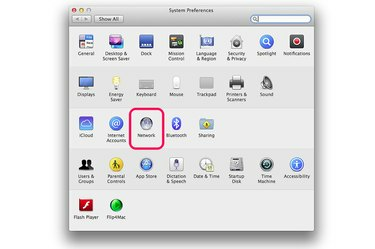
حدد "الشبكة" في تفضيلات النظام.
حقوق الصورة: الصورة مجاملة من شركة آبل.
انقر فوق رمز "الشبكة" في تفضيلات النظام. الرمز يشبه الكرة الأرضية.
الخطوه 3
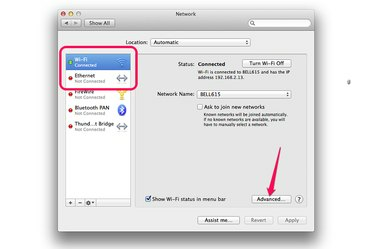
انقر فوق الزر "خيارات متقدمة".
حقوق الصورة: الصورة مجاملة من شركة آبل.
حدد "Wi-Fi" للعثور على عنوان MAC اللاسلكي لجهاز MacBook الخاص بك. إذا كنت تتصل بشبكة باستخدام كابل إيثرنت ، فانقر على "إيثرنت" بدلاً من ذلك. لأي نوع من الاتصال ، انقر فوق الزر "متقدم".
الخطوة 4
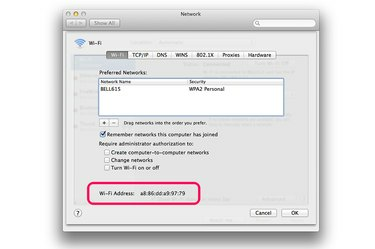
عنوان Wi-Fi Mac.
حقوق الصورة: الصورة مجاملة من شركة آبل.
انقر فوق علامة التبويب "Wi-Fi" في نافذة Wi-Fi. يتم إدراج عنوان Wi-Fi MAC الخاص بجهاز MacBook أسفل النافذة باعتباره "عنوان Wi-Fi".
الخطوة الخامسة

عنوان MAC الخاص بشبكة إيثرنت.
حقوق الصورة: الصورة مجاملة من شركة آبل.
انقر فوق علامة التبويب "الأجهزة" في نافذة Ethernet. يتم إدراج عنوان Ethernet MAC أسفل علامات التبويب مباشرة.




